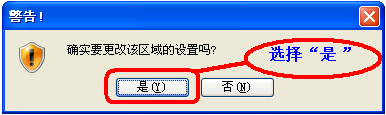编辑:秩名2020-08-05 09:49:22
Internet Explorer,是微软公司推出的一款网页浏览器。原称Microsoft Internet Explorer(6版本以前)和Windows Internet Explorer(7、8、9、10、11版本),简称IE。在使用IE8 、9的过程中,每次粘贴内容的时侯,IE7总会给出一个警告图片如下:其实这是由于Internet Explorer 8/9浏览器的安全审核设置比较严格造成的,对剪切板编程访问会提示安全性,我们可以通过设置Internet 选项来解决这个问题。下面就和小编一起来看看吧。

在Internet Explorer 8/9 的菜单栏中,选择“工具”-“Internet选项”即可打开IE属性对话框,我们选择“安全”选项卡中的“自定义级别”如图所示:
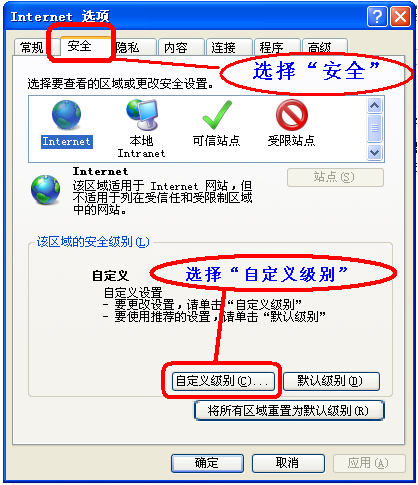
接下来,在“安全设置-Internet 区域”设置对话框中找到“允许对剪切板进行编程访问”并设置为“启用”单击确定即可,如图所示:
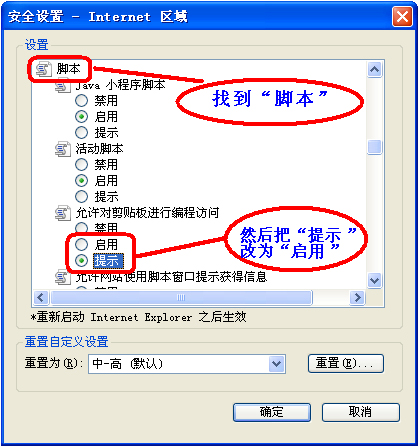
然后点击确定 - 选择“是” - 再确定
总结:系统默认的提示,要想不出现警告框,你直接选择启用,不允许,程序访问剪切板,那么你就选择禁用,推荐不要选择禁用,其实IE6中就有这个功能,但是在IE6中,这个选项默认的就是启用,IE8/9的安全性提高了,所以,这个对话框也就出来了。按照以上方法解决了这个问题,IE8/9使用起来就更加方便了.
然后重新运行IE,你再次粘贴什么内容的话就不会出现这个恼人的提示了。